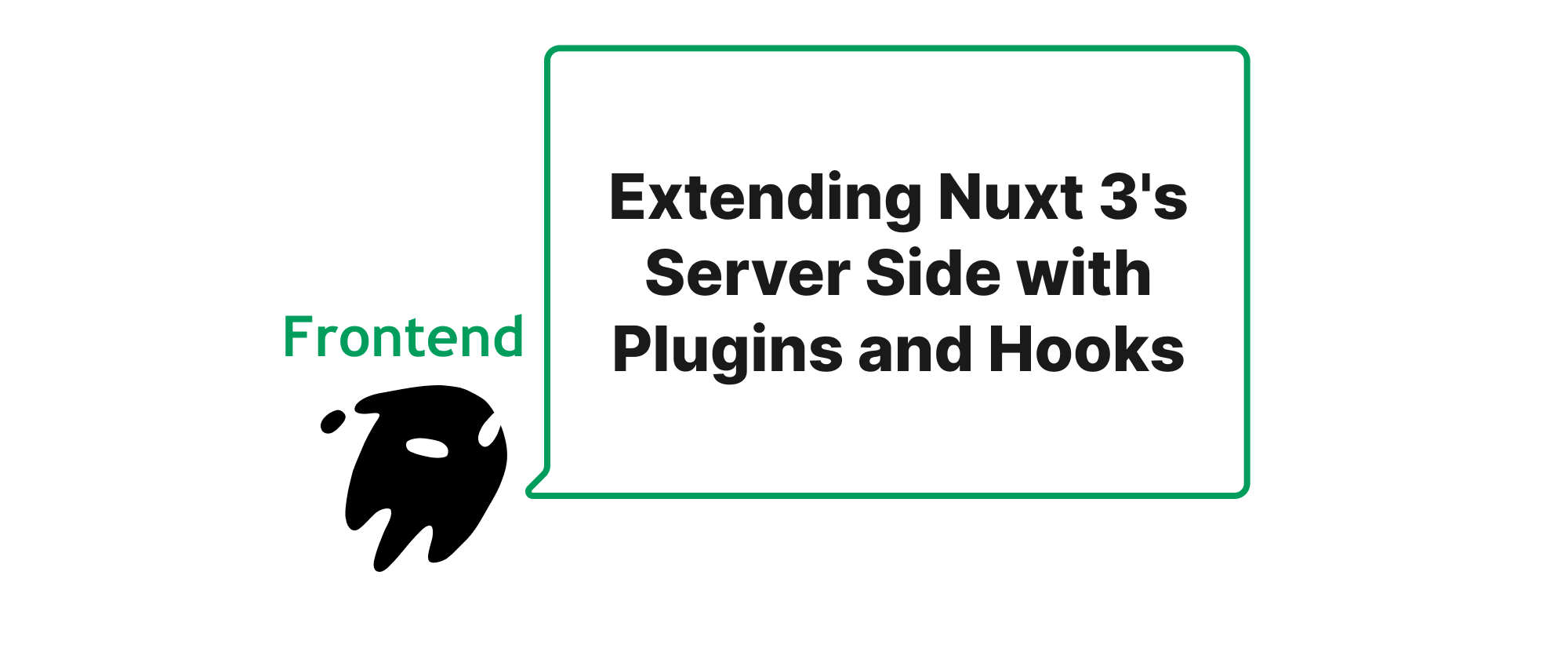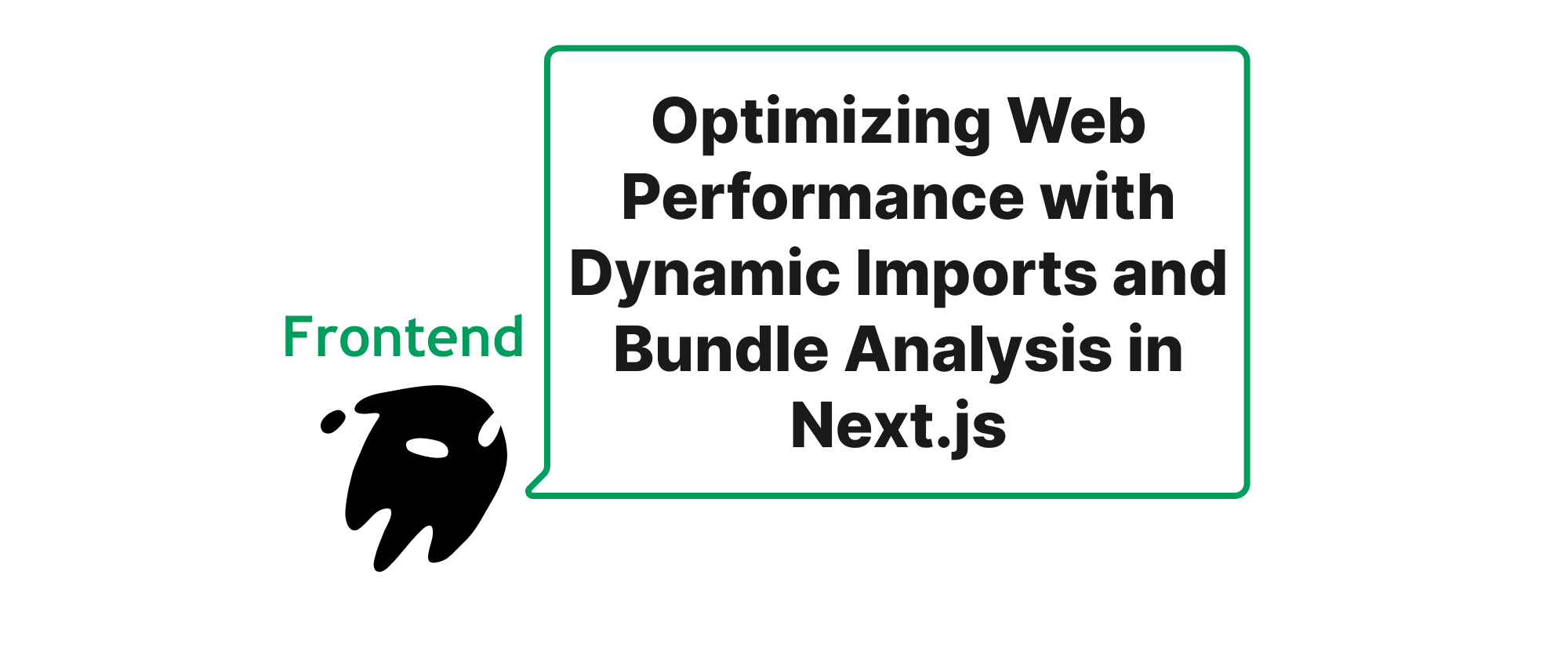Astro View Transitionsによるシームレスなページ遷移
Olivia Novak
Dev Intern · Leapcell
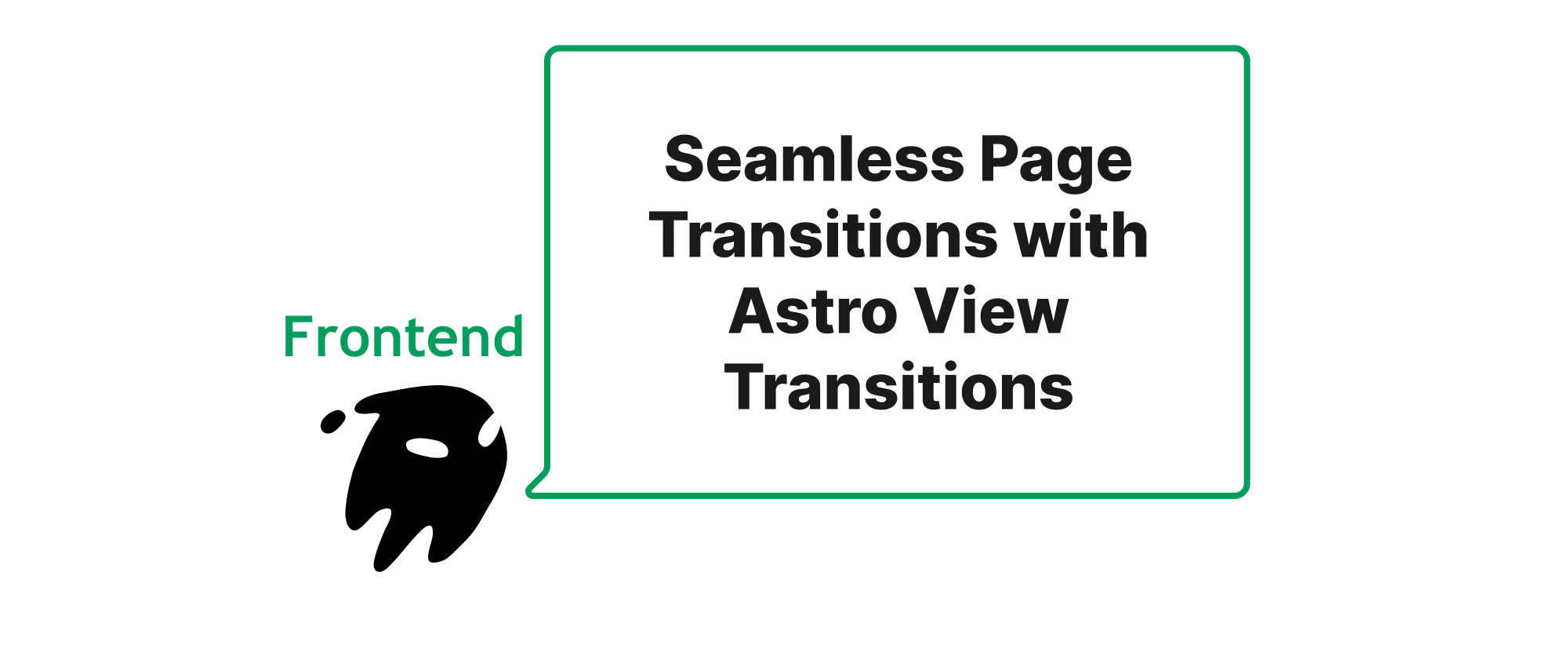
はじめに
より流動的で魅力的なWebエクスペリエンスを追求する上で、ページ間の遷移方法は非常に重要です。従来のフルページリロードは機能的ですが、ユーザーのフローを中断させ、全体的な満足度を低下させる可能性のある、ぎこちない体験を生み出すことがよくあります。Webがよりアプリのようなインタラクションへと進化するにつれて、シームレスなナビゲーションと滑らかなアニメーションの需要は指数関数的に増加しています。そこで登場するのが「View Transitions」の概念です。これは、ナビゲーション中に視覚的な変更をオーケストレーションし、平凡なページ切り替えをエレガントで直感的な旅に変える強力なメカニズムを提供します。Astroのようなモダンなフレームワークで開発する開発者にとって、これらの機能の活用はもはや贅沢ではなく、増大する期待となっています。この記事では、人気の静的サイトビルダーおよびフレームワークであるAstroが、組み込みのView Transitions APIを使用して、驚くほどシームレスなページ遷移を実装し、ユーザーエクスペリエンスを新たな高みへと引き上げる方法を掘り下げます。
View Transitionsの理解
Astroでの実践的な実装に進む前に、関連するコアコンセプトの基本的な理解を確立しましょう。
View Transitionsとは何か?
View Transitionとは、開発者が異なるDOM状態間でスムーズな視覚的遷移を作成できるようにする、ブラウザネイティブAPI(CSSWGの提案の一部)です。ページ全体を突然置き換える代わりに、View Transitionsは古い状態と新しい状態のスナップショットをキャプチャし、それらをアニメーション化します。これにより、ユーザーにとって視覚的により魅力的で、干渉の少ない変更が可能になります。ブラウザが「変更前」と「変更後」の画像を取得し、定義済みのルールに従ってそれらの画像間でクロスフェードまたは要素をアニメーション化すると考えてください。
コア原則
View Transitionsの基盤となるメカニズムは、いくつかの主要なステップを含みます。
- 古い状態のキャプチャ: ブラウザは、ナビゲーション前に現在のDOMのスクリーンショットまたは「スナップショット」を取得します。
- 新しい状態のレンダリング: 新しいページコンテンツはバックグラウンドでレンダリングされますが、まだユーザーには表示されません。
- 新しい状態のキャプチャ: 新しいページがどのように見えるかのスナップショットが取得されます。
- 遷移: ブラウザはアニメーションをオーケストレーションし、指定された要素を古いスナップショットの位置/スタイルから新しいスナップショットの位置/スタイルに遷移させ、同時に古いページをフェードアウトし、新しいページをフェードインします。
- 最終状態: アニメーションが完了すると、新しいページが完全に表示されます。
Astroでのシームレスなページ遷移の実装
AstroはView Transitionsをネイティブに統合しており、これらの魅力的なアニメーションをウェブサイトに追加することが信じられないほど簡単です。フレームワークは多くの基盤となる複雑さを処理するため、開発者は望ましい視覚効果の定義に集中できます。
View Transitionsのグローバル有効化
AstroプロジェクトでView Transitionsを有効にする最も簡単な方法は、メインレイアウトコンポーネントにViewTransitionsコンポーネントを追加することです。このコンポーネントは、すべてのクライアントサイドナビゲーションの遷移を自動的にオーケストレーションします。
まず、Astro内でUIフレームワークを使用している場合は、@astrojs/vue(または@astrojs/reactなど)統合がインストールされていることを確認してください。View Transitions専用の場合は、主にAstroコアが必要です。
メインレイアウトコンポーネント(例:src/layouts/BaseLayout.astro)で:
---` import { ViewTransitions } from 'astro:transitions'; interface Props { title: string; } const { title } = Astro.props; --- <!DOCTYPE html> <html lang="en"> <head> <meta charset="UTF-8" /> <meta name="viewport" content="width=device-width" /> <link rel="icon" type="image/svg+xml" href="/favicon.svg" /> <meta name="generator" content={Astro.generator} /> <title>{title}</title> <ViewTransitions /> </head> <body> <slot /> </body> </html>
<ViewTransitions />を単純に追加するだけで、Astroはクライアントサイドナビゲーション(例:<a href="...">リンクをクリック)でデフォルトのフェード遷移を実行しようとします。これは、標準のフルページリロードよりもすでに大幅な改善です。
ディレクティブを使用した遷移のカスタマイズ
Astro View Transitionsの真の力は、要素がページ間でどのように遷移するかをカスタマイズする機能にあります。これは、特別なtransition:ディレクティブを使用して実現されます。
transition:name
transition:nameディレクティブは、おそらく最も重要です。これは、古いページと新しいページの間で同じ要素として扱われる要素を識別するために使用され、それらが古い位置とスタイルから新しい位置とスタイルへとスムーズにアニメーション化できるようにします。
リストページと詳細ページで表示されるヒーロー画像があるシナリオを考えてみてください。この画像がリストページでの小さい位置から詳細ページでの大きい位置へと視覚的に「飛ぶ」ようにしたいはずです。
src/pages/index.astro (リストページ):
--- import BaseLayout from '../layouts/BaseLayout.astro'; --- <BaseLayout title="My Blog"> <h1>Blog Posts</h1> <a href="/posts/first-post"> <img src="/image-small.jpg" alt="A small image" transition:name="hero-image" /> <p>Read the First Post</p> </a> </BaseLayout>
src/pages/posts/first-post.astro (詳細ページ):
--- import BaseLayout from '../../layouts/BaseLayout.astro'; --- <BaseLayout title="First Post Detail"> <img src="/image-large.jpg" alt="A large image" transition:name="hero-image" /> <h1>The First Blog Post</h1> <p>This is the content of the first blog post.</p> </BaseLayout>
/から/posts/first-postへナビゲートすると、transition:name="hero-image"を持つimg要素は、2つのページの状態間でスムーズにアニメーション化されます。Astroは、位置、サイズ、基本的なスタイルの補間を処理します。
transition:animate
transition:animateディレクティブを使用すると、transition:nameを持たない要素の事前定義済みアニメーションスタイルを指定したり、デフォルトのアニメーションをオーバーライドしたりできます。Astroにはいくつかの組み込みアニメーションプリセットがあります。
slide: 要素を水平方向にスライドイン/アウトします。fade: 要素をフェードイン/アウトします(ViewTransitionsコンポーネントのデフォルト)。initial: アニメーションなし。要素は即座に表示/非表示になります。none: 要素が遷移アニメーションの一部にならないようにします。
これらのいずれかを任意の要素に適用できます。
<h1 transition:animate="slide">Welcome</h1> <p transition:animate="fade">This paragraph will fade in.</p>
transition:persist
時々、DOM内に残しておきたい要素があります。これは、遷移の影響を受けず、音楽プレーヤーや通知バーがページ間でそのまま表示されるような場合です。transition:persistディレクティブはこれに最適です。
<div class="music-player" transition:persist> <!-- Music player controls --> </div>
要素がtransition:persistを持つと、Astroはその元の要素をDOM内に保持し、セレクタが一致する場合に新しいページの正しい位置に移動させるだけです。これにより、アンマウントとマウントが防止され、状態が保持され、ちらつきがなくなります。複数の永続化された要素が異なるシナリオにわたって存在する場合、または要素が正確に一致する必要がある場合は、要素に一意のIDを提供する必要があることに注意してください。
カスタムCSSアニメーションの適用
さらに高度な制御を行うには、独自のカスタムCSSアニメーションを定義し、カスタム値を持つtransition:animateディレクティブを使用して適用できます。Astroは遷移中に特定の擬似要素とクラスを生成し、カスタムスタイリングをフックできるようにします。
/* グローバルCSSファイルまたは`<style>`タグで */ :root { --astro-transition-slide-duration: 300ms; --astro-transition-slide-easing: ease-out; } [transition-style="slide-from-left"]::view-transition-new(root) { animation: slide-from-left var(--astro-transition-slide-duration) var(--astro-transition-slide-easing); } @keyframes slide-from-left { from { transform: translateX(-100%); opacity: 0; } to { transform: translateX(0%); opacity: 1; } }
その後、Astroコンポーネントでこれを使用できます。
<h2 transition:animate="slide-from-left">Custom Slid In Title</h2>
Astroはtransition:nameを持つ個々の要素の遷移中のアニメーションをきめ細かく制御できるように、::view-transition-old()および::view-transition-new()擬似要素も提供します。
/* transition:name="my-header"を持つ要素をアニメーション化 */ ::view-transition-old(my-header) { animation: fade-out 0.3s ease-out forwards; } ::view-transition-new(my-header) { animation: fade-in 0.3s ease-in forwards; } @keyframes fade-out { to { opacity: 0; transform: translateY(-20px); } } @keyframes fade-in { from { opacity: 0; transform: translateY(20px); } to { opacity: 1; transform: translateY(0); } }
アプリケーションシナリオ
View Transitionsは信じられないほど用途が広く、ウェブサイトのさまざまな部分を強化できます。
- リストから詳細ビューへ: 上記の画像例のように、カードをリストから詳細ページへスムーズに遷移させます。
- ナビゲーションメニュー: サイドバーやフルスクリーンのナビゲーションを開閉するアニメーション。
- ショッピングカート: アイテムがカートアイコンに「飛ぶ」ことで、アイテムをカートに追加する際の視覚的なフィードバックを提供します。
- タブインターフェース: タブを切り替えるときにコンテンツの変更をアニメーション化します。
- 画像ギャラリー: さまざまな画像間を移動する際の魅力的な遷移を作成します。
結論
AstroのView Transitions APIの統合は、Webプロジェクトに洗練された、驚くほど簡単な方法で高度な、シームレスなページアニメーションをもたらします。Astroは、多くの基盤となる複雑さを抽象化することで、開発者が最小限の労力でユーザーエクスペリエンスを大幅に向上させることを可能にします。シンプルなフェードから複雑な要素固有の移動まで、View Transitionsは静的なページロードをインタラクティブで魅力的な旅に変え、Webをネイティブアプリのように感じさせます。AstroでView Transitionsを採用して、機能的であるだけでなく、真に魅力的で直感的なWebサイトを構築してください。